Se você possui uma GoPro, sabe que é fundamental saber como conectar essa GoPro ao seu computador para poder transferir seus vídeos para edição.
Neste artigo, você aprenderá as três maneiras de conectar sua GoPro ao seu computador Windows, inclusive usando um cabo micro USB, um cartão microSD, Bluetooth ou o aplicativo móvel GoPro. Como bônus, você também aprenderá a transferir vídeos da GoPro diretamente para a internet usando o aplicativo móvel.
Índice
Observação: lembre-se de que as etapas deste artigo são para a GoPro 10 mais recente atualmente disponível no mercado. Se a sua GoPro for mais antiga, algumas das etapas podem variar. Além disso, o seguinte funcionará com o Mac, mas em vez de usar o explorador de arquivos, você precisará usar o Finder para ver as unidades mapeadas.

Conecte a GoPro ao computador usando um cabo micro USB
A maneira mais fácil de conectar sua GoPro ao computador seria com o cabo USB GoPro incluído com a GoPro. Embora isso possa ser mais conveniente, lembre-se de que não é necessariamente o mais eficiente.
Você não precisará tirar o cartão microSD da câmera para inseri-lo no computador, mas usar um cabo USB para transferir vídeos é um pouco mais lento do que fazer isso com o cartão microSD. No entanto, você pode não ter outra opção se o seu computador não tiver um slot para cartão SD ou se você não tiver um adaptador de cartão microSD para SD.
1. Abra a porta da bateria da sua GoPro e conecte a extremidade pequena do cabo micro SD à porta micro SD próxima à bateria.

2. Pressione o botão liga/desliga na lateral da GoPro e mantenha-o pressionado até que a GoPro ligue.

3. Conecte a outra extremidade do cabo USB GoPro na porta USB do computador Windows.
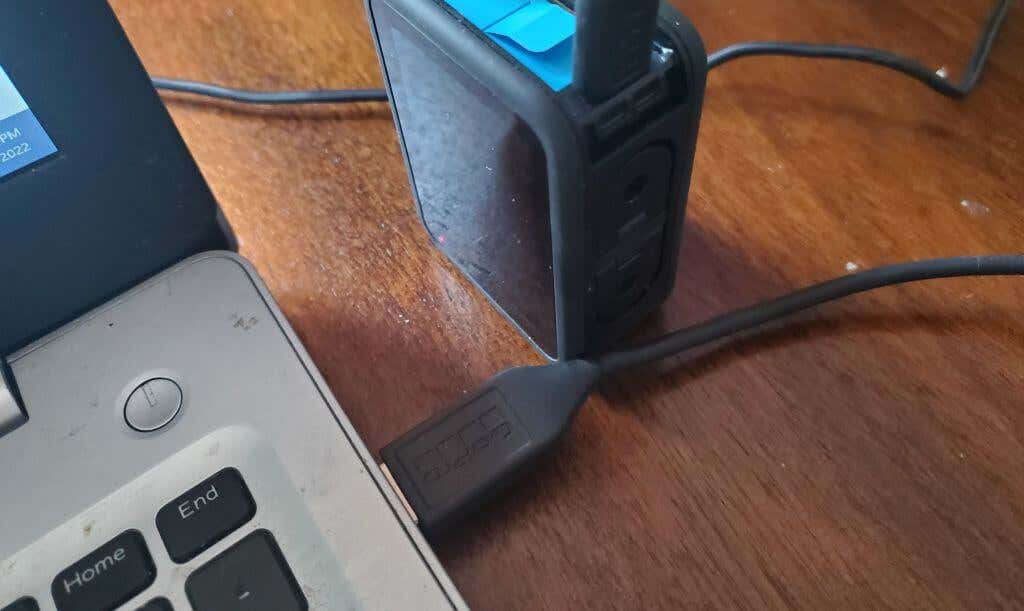
4. Abra o Explorador de Arquivos no seu PC com Windows e você verá uma nova unidade mapeada à esquerda identificada como sua câmera GoPro.

Agora você pode navegar pela estrutura de diretórios no cartão micro SD da sua GoPro para encontrar seus vídeos e transferi-los para o seu computador. Você pode encontrar todos os vídeos dentro da pasta DCIM.
GoPro não conecta via cabo USB
Em algumas situações, as etapas acima podem não funcionar e você não verá a unidade mapeada da GoPro no Windows File Explorer. Se isso acontecer com você, tente as seguintes dicas de solução de problemas para corrigir o problema.
Primeiro, desconecte o cabo USB do computador e tente conectá-lo a uma porta USB diferente. Isso às vezes faz com que o Windows reconheça o dispositivo e crie a unidade GoPro mapeada no Explorador de Arquivos. Reconectar o cabo também pode ajudar a GoPro a ativar automaticamente o modo USB.
Se isso não funcionar, tente as etapas a seguir para habilitar a reprodução automática no Windows 11 para seu dispositivo GoPro.
1. Abra as Configurações do Windows e digite “autoplay” na barra de pesquisa à esquerda. Selecione as configurações de reprodução automática.
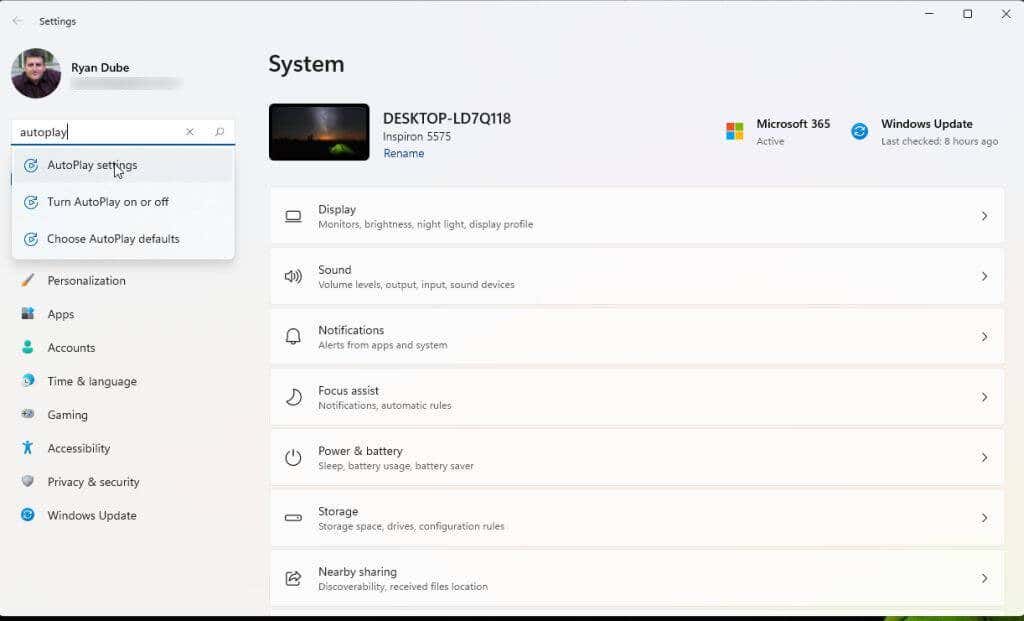
2. Na página de configurações de Reprodução Automática, certifique-se de que Usar Reprodução Automática para todas as mídias e dispositivos esteja ativado. Em seguida, para Escolher padrões de reprodução automática, selecione a lista suspensa em seu dispositivo GoPro listado.
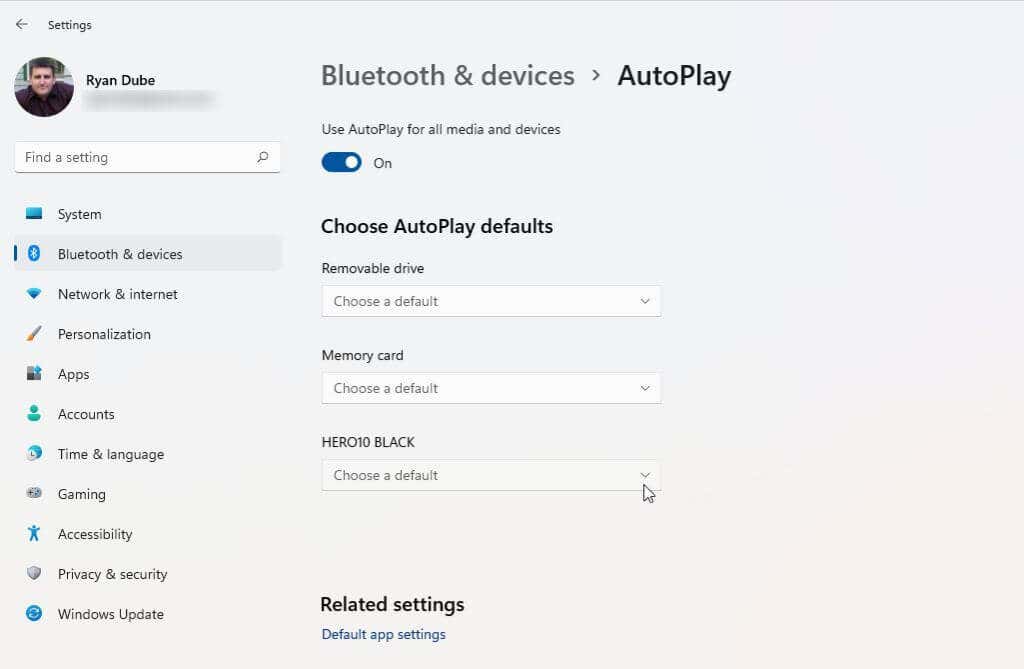
3. Selecione Abrir dispositivo para visualizar arquivos (Explorador de Arquivos) na lista suspensa.
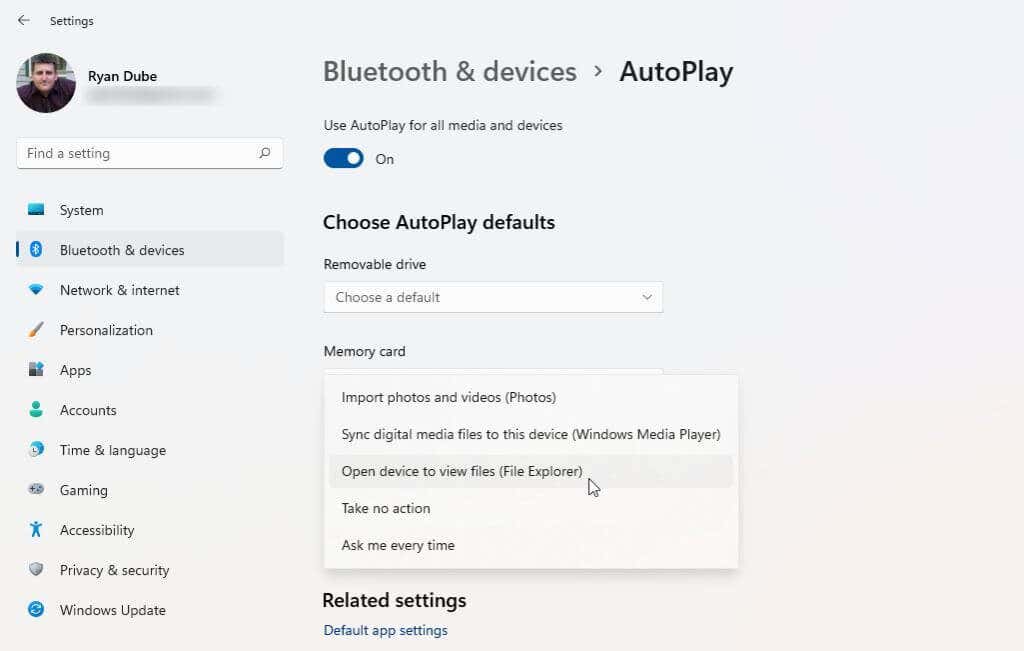
Pode ser necessário reiniciar o computador para que esta alteração tenha efeito. Certifique-se de que sua GoPro esteja ligada e conectada ao seu computador através do cabo USB e verifique se agora aparece no explorador de arquivos do Windows.
Conecte uma GoPro a um computador usando um cartão microSD
Para transferir vídeos da GoPro para o computador usando o cartão microSD, você precisará transferir o cartão SD da GoPro para o computador.
Há algumas coisas que você precisa para que isso funcione.
Um adaptador microSD para SD que permitirá que você insira o cartão microSD no slot para cartão SD do seu computador. Um computador com um slot para cartão SD ou um adaptador SD para USB (um leitor de cartão SD).
1. Encontre o cartão microSD na sua GoPro abrindo a porta da bateria e removendo a bateria. Você verá o cartão microSD no lado comprido da abertura da bateria. Basta pressioná-lo suavemente e soltá-lo para ejetá-lo da sua GoPro.

2. Insira o cartão microSD no adaptador microSD para AD.

3. Insira o adaptador no slot SD do seu computador (ou o adaptador SD para USB).
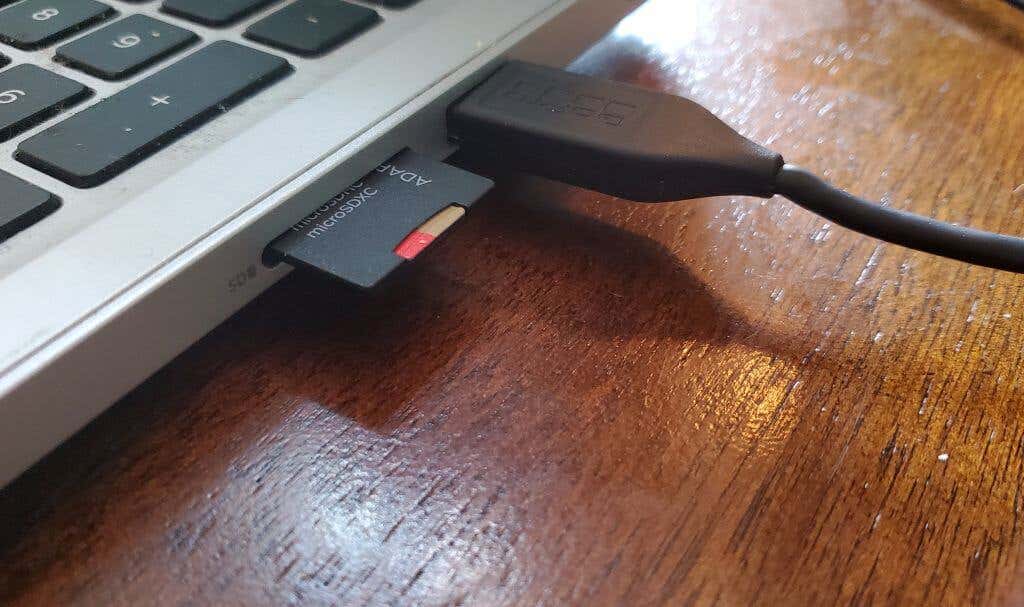
4. Seu computador deve detectar imediatamente o cartão (como faria com um pendrive normal) e listá-lo como uma unidade mapeada no explorador de arquivos do Windows. Você verá esta unidade em “Meu Computador” ou “Este PC”.
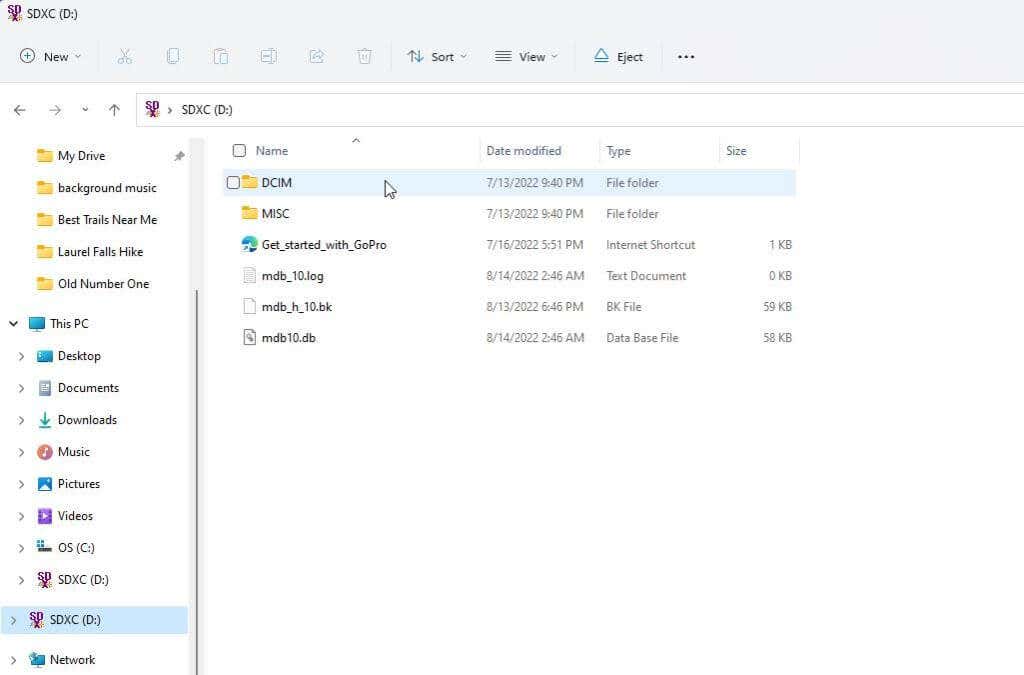
Agora você pode navegar pelos diretórios no cartão microSD, encontrar seus vídeos gravados e transferi-los para o seu computador.
Como conectar uma GoPro a um computador via aplicativo móvel
Você pode baixar o aplicativo GoPro Quik para Android na Google Store ou para seu iPhone na Apple Store.
Este aplicativo GoPro permite que você se conecte e controle sua GoPro através de seu dispositivo móvel. É um aplicativo incrível e tem muitos recursos excelentes.
O recurso importante para conectar sua GoPro ao seu computador é a capacidade de extrair vídeos diretamente do seu dispositivo GoPro. Isso será especialmente útil se você não tiver como transferir arquivos do cartão microSD e não conseguir fazer a conexão USB funcionar.
1. Depois de instalar o aplicativo GoPro Quik e iniciá-lo, você precisará selecionar o pequeno ícone de uma câmera GoPro com um sinal de adição. Percorra o assistente para adicionar seu novo dispositivo GoPro.
2. Na página principal, selecione o ícone Mídia na parte inferior. Selecione Aplicativo na próxima página. Em seguida, selecione o vídeo da sua GoPro que você deseja baixar para o seu telefone. Selecione o ícone Exportar na parte inferior e toque em Salvar no telefone.
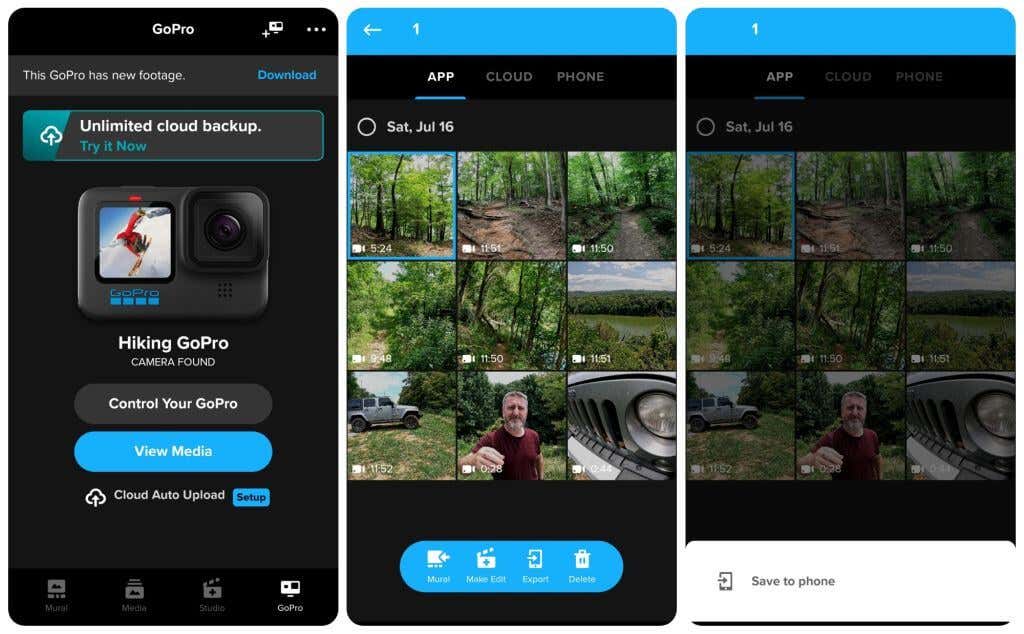
3. Depois de salvar o aplicativo da GoPro no telefone, você pode transferi-lo para o computador pela nuvem. Abra seu aplicativo Galeria, visualize e selecione o vídeo que deseja transferir e exporte-o para o serviço de armazenamento em nuvem de sua escolha.
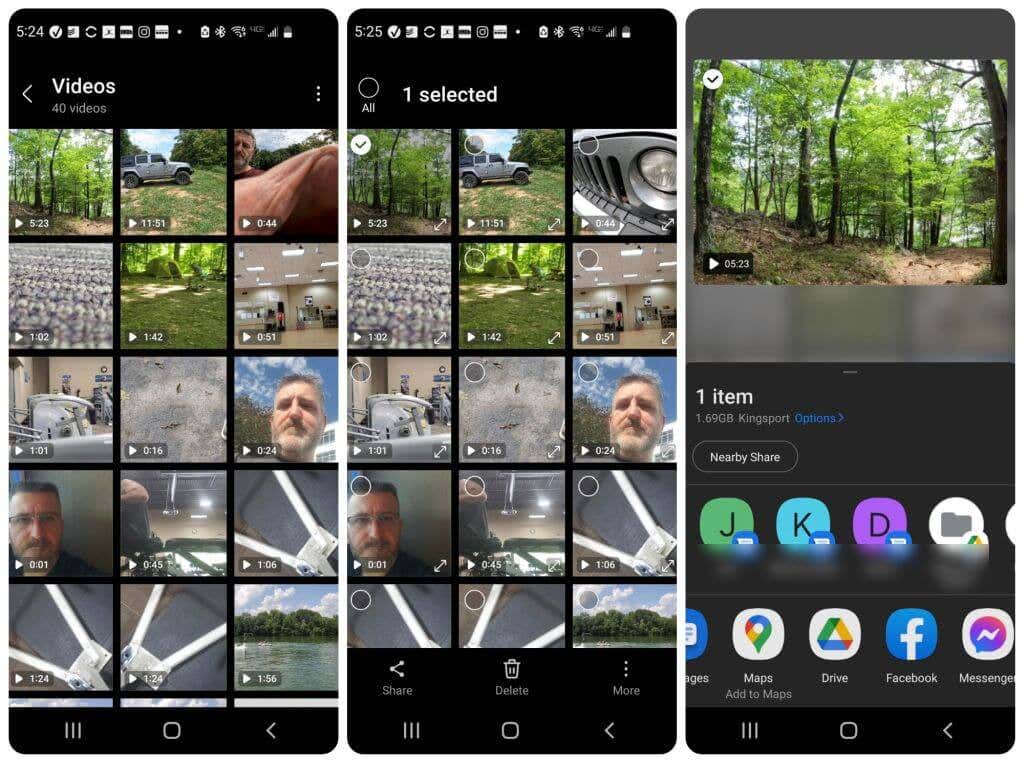
4. Depois de transferir o vídeo para o armazenamento em nuvem, você pode se conectar à mesma conta de armazenamento em nuvem com seu computador e importar o vídeo.
Observação: uma opção de transferência mais rápida para mover o vídeo do telefone para o computador pode ser fazer uma transferência de arquivos por Bluetooth ou conectar o telefone ao computador via USB e ignorar completamente a opção de nuvem.
Agora você conhece todas as opções disponíveis para conectar sua GoPro ao computador e transferir todos os vídeos capturados. Você tem outra abordagem para transferir arquivos GoPro para o seu computador?